Le traduzioni sono generate tramite traduzione automatica. In caso di conflitto tra il contenuto di una traduzione e la versione originale in Inglese, quest'ultima prevarrà.
Ottieni il nome utente e la password predefiniti dell'applicazione per le istanze Bitnami di Lightsail
Bitnami fornisce molte delle immagini delle istanze dell'applicazione, o blueprint, che puoi creare come istanze Amazon Lightsail, che sono i tuoi server privati virtuali. Questi progetti sono descritti come «Pacchettizzati da Bitnami» nella pagina di creazione dell'istanza nella console Lightsail.
Una volta creata un'istanza utilizzando un progetto Bitnami, potrai accedere e gestirla. Per eseguire questa operazione, è necessario ottenere il nome utente e la password predefiniti per l'applicazione e/o il database con l'istanza in esecuzione. Questo articolo mostra come ottenere le informazioni necessarie per accedere e amministrare le istanze Lightsail create dai seguenti progetti:
-
WordPress applicazione per blog e gestione dei contenuti
-
WordPress Applicazione di blogging e gestione dei contenuti multisito con supporto per più siti Web sulla stessa istanza
-
Stack di sviluppo Django
-
Applicazione di creazione blog e gestione dei contenuti WordPress
-
LAMPstack di sviluppo (7) PHP
-
Stack di sviluppo Node.js
-
Applicazione di gestione dei contenuti Joomla
-
Applicazione di e-commerce Magento
-
MEANstack di sviluppo
-
Applicazione di gestione dei contenuti Drupal
-
GitLab applicazione di archivio CE
-
Applicazione di gestione dei progetti Redmine
-
stack di sviluppo Nginx () LEMP
Ottenere l'applicazione Bitnami e il nome utente del database predefiniti
Questi sono i nomi utente predefiniti dell'applicazione e del database per le istanze Lightsail create utilizzando i blueprint Bitnami:
Nota
Non tutti i progetti Bitnami includono un'applicazione o un database. Il nome utente è elencato come non applicabile (N/A) se non sono inclusi tali componenti nel progetto.
-
WordPress WordPress , incluso Multisite
-
Nome utente applicazione:
user -
Nome dell'utente del database:
root
-
-
PrestaShop
-
Nome utente applicazione:
user@example.com -
Nome dell'utente del database:
root
-
-
Django
-
Nome utente applicazione: N/A
-
Nome dell'utente del database:
root
-
-
Ghost
-
Nome utente applicazione:
user@example.com -
Nome dell'utente del database:
root
-
-
LAMPpila (PHP5 e 7) PHP
-
Nome utente applicazione: N/A
-
Nome dell'utente del database:
root
-
-
Node.js
-
Nome utente applicazione: N/A
-
Nome utente del database: N/A
-
-
Joomla
-
Nome utente applicazione:
user -
Nome dell'utente del database:
root
-
-
Magento
-
Nome utente applicazione:
user -
Nome dell'utente del database:
root
-
-
MEAN
-
Nome utente applicazione: N/A
-
Nome dell'utente del database:
root
-
-
Drupal
-
Nome utente applicazione:
user -
Nome dell'utente del database:
root
-
-
GitLab CE
-
Nome utente applicazione:
user -
Nome dell'utente del database:
postgres
-
-
Redmine
-
Nome utente applicazione:
user -
Nome dell'utente del database:
root
-
-
Nginx
-
Nome utente applicazione: N/A
-
Nome dell'utente del database:
root
-
Ottenere l'applicazione e la password del database Bitnami predefinita
L'applicazione e la password del database predefinite sono memorizzate sull'istanza. Puoi recuperarlo collegandoti ad esso utilizzando il SSH terminale basato su browser nella console Lightsail ed eseguendo un comando speciale.
Per ottenere l'applicazione Bitnami e la password del database predefinite
-
Accedi alla console Lightsail
. -
Se non lo hai già fatto, crea un'istanza utilizzando un progetto Bitnami. Per ulteriori informazioni, consulta Creare un Amazon Lightsail VPS
-
Nella home page di Lightsail, scegli l'icona di connessione rapida per l'istanza a cui desideri connetterti.
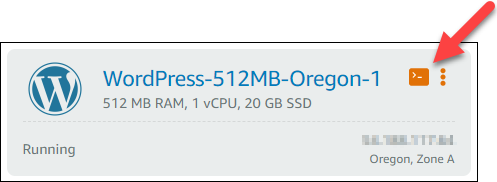
Si apre la finestra del SSH client basata su browser, come illustrato nell'esempio seguente.
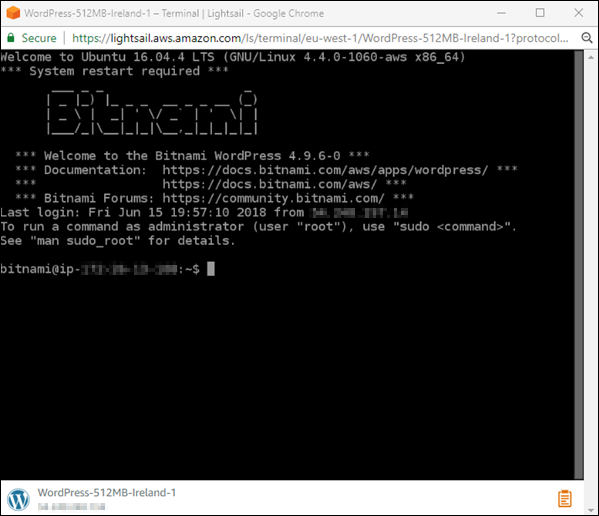
-
Digitare il seguente comando per recuperare la password predefinita dell'applicazione:
cat bitnami_application_passwordNota
Se ci si trova in una directory diversa dalla home directory dell'utente, digitare
cat $HOME/bitnami_application_password.Dovrebbe comparire una risposta simile alla seguente contenente la password dell'applicazione:

-
Nella schermata del terminale, evidenzia la password, quindi scegli l'icona degli appunti nell'angolo inferiore destro della finestra del client basata sul browser. SSH
-
Nella casella di testo degli appunti, evidenziare il testo da copiare, quindi premere CTRL+C o Cmd+C per copiare testo negli appunti locali.
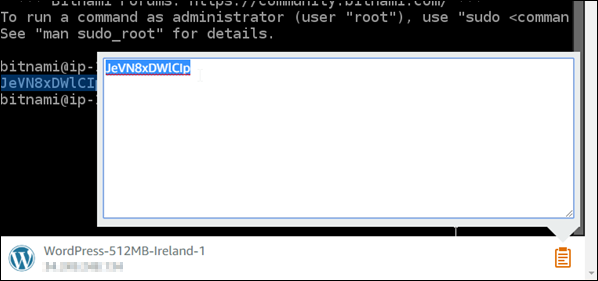
Importante
Accertarsi di aver salvato la password da qualche parte. Puoi modificarlo in un secondo momento, dopo l'accesso all'applicazione Bitnami sulla tua istanza.
Accedere all'applicazione Bitnami sull'istanza
Per le istanze create dai progetti Joomla WordPress, Magento, Drupal, GitLab CE e Redmine, accedi all'applicazione accedendo all'indirizzo IP pubblico dell'istanza.
Per accedere all'applicazione Bitnami
-
In una finestra del browser, raggiungere l'indirizzo IP pubblico per l'istanza.
Si apre la home page dell'applicazione Bitnami. Viene visualizzata la home page in base al progetto Bitnami scelto per l'istanza. Ad esempio, questa è la home page dell'applicazione: WordPress

-
Scegliere il logo Bitnami in basso a destra sulla home page dell'applicazione per raggiungere la pagina delle informazioni sull'applicazione.
Nota
L'applicazione GitLab CE non mostra il logo Bitnami. Effettua invece l'accesso utilizzando i campi di testo del nome utente e della password visualizzati nella home page di GitLab CE.
La pagina delle informazioni sull'applicazione contiene nome utente predefinito e un collegamento alla pagina di accesso per l'applicazione sull'istanza.
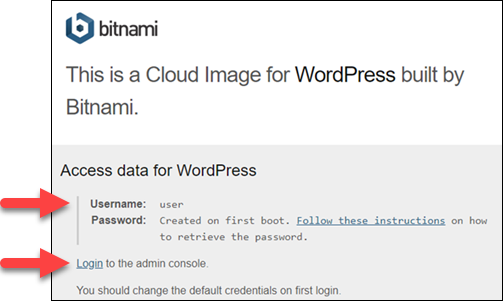
-
Scegli il collegamento di accesso sulla pagina per raggiungere la pagina di accesso per l'applicazione sull'istanza.
-
Digitare nome utente e password appena acquisiti, quindi scegliere Log In (Accedi).
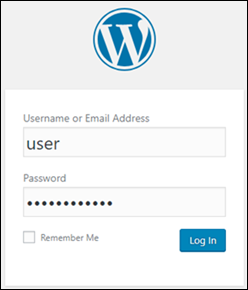
Passaggi successivi
Utilizzare i seguenti collegamenti per ulteriori informazioni sui progetti Bitnami e per vedere i tutorial. Ad esempio, puoi installare plugin
Per ulteriori informazioni, consulta Introduzione alle applicazioni Bitnami con Amazon Lightsail o Utilizzo di Amazon Lightsail